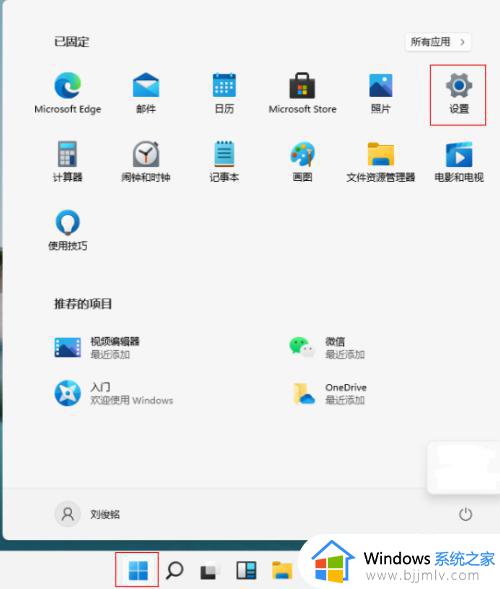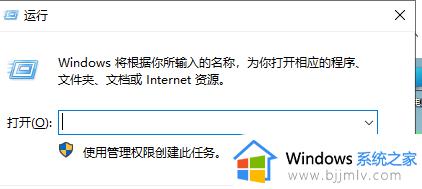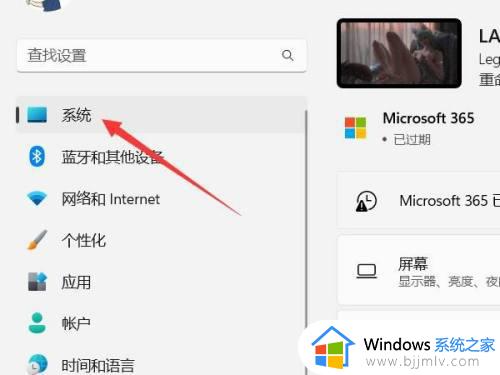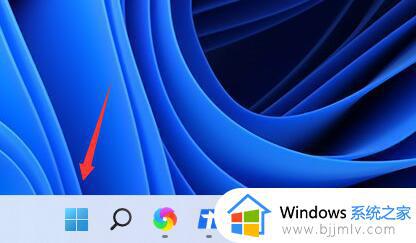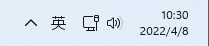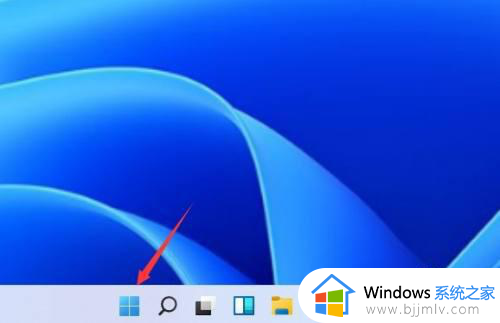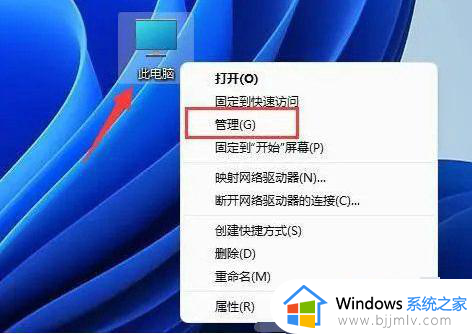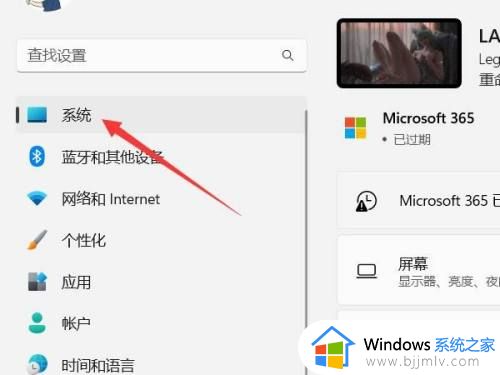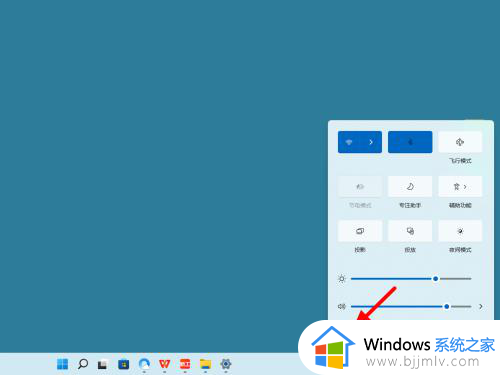windows11设置待机时间的步骤 windows11待机时间怎么设置
更新时间:2024-04-02 12:01:45作者:qiaoyun
一般电脑长时间不用的话,就会自动进入待机状态,但是有些用户可能想要对进入待机状态的时间进行设置,只是无从下手,比如近日就有部分询问说想知道自己使用的windows11待机时间怎么设置呢?操作方法也不会难,本文这就给大家详细介绍一下windows11设置待机时间的步骤。
方法如下:
1、首先点击任务栏中间下方的开始按钮。
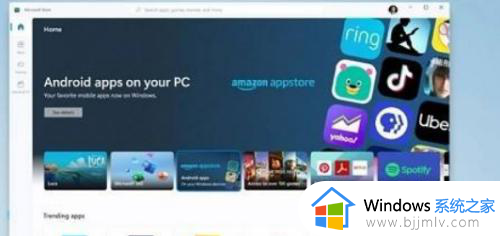
2、然后进入windows设置菜单。
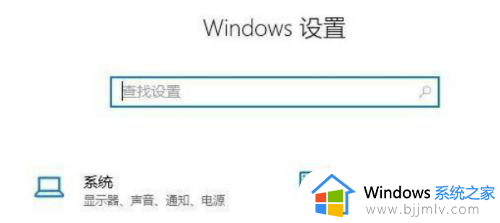
3、点击windows设置中的系统。
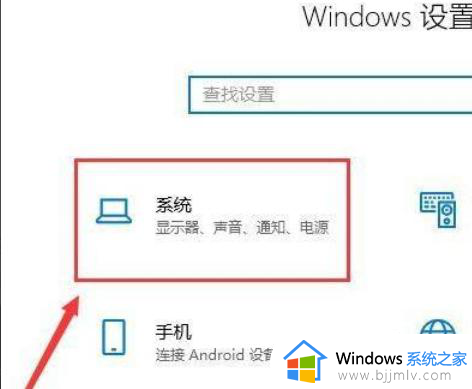
4、然后点击左侧任务栏中的“电源和睡眠”。
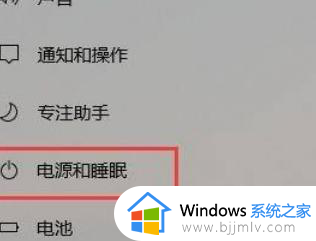
5、这时就可以在任务栏右侧看到详细的睡眠时间设置了,大家根据自己的需求进行更改即可。
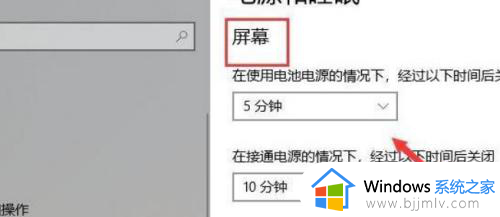
上述便是windows11待机时间的详细设置方法,大家有需要的话,可以学习上述方法步骤来进行设置,更多经常内容欢迎继续关注本站!